Windows10系统电脑无线和有线同时使用的方法
时间:2019-06-24 15:08:08来源:装机助理重装系统www.zhuangjizhuli.com作者:由管理员整理分享
一般操作Windows系统在拥有2条或2条以上的宽带情况下,既可以使用有线联网也可以使用无线联网,但是通常只能使用一个网络,要么无线,要么有线。但最近却有Windows10系统用户来反应,有线和无线同时叠加使用,对于这个问题该如何设置方法呢?对此下面小编就来介绍一下电脑无线和有线同时使用方法吧。
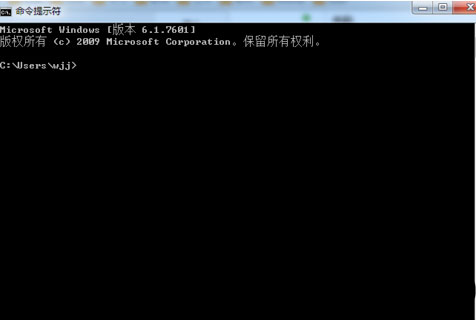
1、跃点:即路由器。1个路由器为1个跃点。传送全过程中必须历经好几个互联网,每一被历经的计算机设备点(有工作能力路由器的)称为1个跃点,详细地址就是说它的ip。跃等级是历经了是多少个跃点的累加器,为了避免没用的数据文件网上流散。 为路由器特定需要跃等级的自然数值(范畴是 1 ~ 9999),它用于在路由表里的好几个路由器中挑选与发送包中的总体目标详细地址更为配对的路由器。选定的路由器具备至少的跃等级。跃等级可以体现跃点的总数、相对路径的速率、相对路径可信性、相对路径货运量及其管理方法特性。
第一:系统有线与无线同时使用叠加提速设置方法:
1、测试:打开cmd运行如下命令查看:route print
2、输出结果部分如下:
IPv4 路由表:
活动路由:
网络目标 网络掩码 网关 接口 跃点数
0.0.0.0 0.0.0.0 10.10.49.1 10.10.49.69 20
0.0.0.0 0.0.0.0 10.0.0.1 10.0.0.38 10
3、第一个为的有线网络,第二个为我的无线网络,可以看到,我的有线网络跃点数为20,无线网络跃点数为10。
4、如果设置相同的跃点数,就能使用叠加网络,那么接下来我们进行跃点数设置!更改适配器设置-->右键一个适配器属性-->双击Internet协议版本4(TCP/IPv4)
-->右下方高级-->把自动跃点取消-->在接口跃点数填写自定义的数目,就可以设置10与20之间的中值15即可。
5、我的有线网络很慢,无线网络稍快,通过测试,将无线网络的跃点数设置较小时,测的网速约为无线网络的速度,将有线网络的跃点数设置较小时,测的网速约为有线网络的速度,设置相同的跃点数时,我目前的网络环境中,一开始网速接近有线网络的速度,后续速度逐渐提升,到达一个较高的网速:
6、测试工具:360宽带测速器
A、首先不进行任何设置,测试三次无线网速:640,668,639
B、不进行任何测试测试三次有线网速:133,121,117
C、有线无线分别设置跃点数为15,测试五次网速:895,907,847,827,852
D、接着拔掉有线测三次:696,694,671
E、再插上有线测试三次:117,904,930
7、测试结果:最后一次将有线拔掉再插上时网速测试为117,可能时设置还没有来得及生效,再测试一次即可正常了,通过测试结果来看,设置相同的跃点数确实有提高网速的作用,但是开始时网速网速一直保持一个较低的水平,测试的快要结束时,网速飙升到叠加的速度。
以上就是有关于介绍的电脑无线和有线同时使用方法,感兴趣的用户也可以试试,希望这个教程对大家有所帮助。
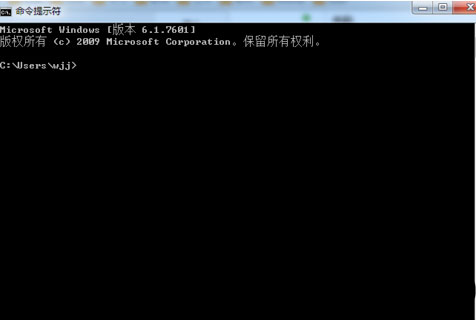
1、跃点:即路由器。1个路由器为1个跃点。传送全过程中必须历经好几个互联网,每一被历经的计算机设备点(有工作能力路由器的)称为1个跃点,详细地址就是说它的ip。跃等级是历经了是多少个跃点的累加器,为了避免没用的数据文件网上流散。 为路由器特定需要跃等级的自然数值(范畴是 1 ~ 9999),它用于在路由表里的好几个路由器中挑选与发送包中的总体目标详细地址更为配对的路由器。选定的路由器具备至少的跃等级。跃等级可以体现跃点的总数、相对路径的速率、相对路径可信性、相对路径货运量及其管理方法特性。
第一:系统有线与无线同时使用叠加提速设置方法:
1、测试:打开cmd运行如下命令查看:route print
2、输出结果部分如下:
IPv4 路由表:
活动路由:
网络目标 网络掩码 网关 接口 跃点数
0.0.0.0 0.0.0.0 10.10.49.1 10.10.49.69 20
0.0.0.0 0.0.0.0 10.0.0.1 10.0.0.38 10
3、第一个为的有线网络,第二个为我的无线网络,可以看到,我的有线网络跃点数为20,无线网络跃点数为10。
4、如果设置相同的跃点数,就能使用叠加网络,那么接下来我们进行跃点数设置!更改适配器设置-->右键一个适配器属性-->双击Internet协议版本4(TCP/IPv4)
-->右下方高级-->把自动跃点取消-->在接口跃点数填写自定义的数目,就可以设置10与20之间的中值15即可。
5、我的有线网络很慢,无线网络稍快,通过测试,将无线网络的跃点数设置较小时,测的网速约为无线网络的速度,将有线网络的跃点数设置较小时,测的网速约为有线网络的速度,设置相同的跃点数时,我目前的网络环境中,一开始网速接近有线网络的速度,后续速度逐渐提升,到达一个较高的网速:
6、测试工具:360宽带测速器
A、首先不进行任何设置,测试三次无线网速:640,668,639
B、不进行任何测试测试三次有线网速:133,121,117
C、有线无线分别设置跃点数为15,测试五次网速:895,907,847,827,852
D、接着拔掉有线测三次:696,694,671
E、再插上有线测试三次:117,904,930
7、测试结果:最后一次将有线拔掉再插上时网速测试为117,可能时设置还没有来得及生效,再测试一次即可正常了,通过测试结果来看,设置相同的跃点数确实有提高网速的作用,但是开始时网速网速一直保持一个较低的水平,测试的快要结束时,网速飙升到叠加的速度。
以上就是有关于介绍的电脑无线和有线同时使用方法,感兴趣的用户也可以试试,希望这个教程对大家有所帮助。
分享到:
